مراقبة المهام وتحليلها في الاستوديو
يمكنك استخدام Azure Machine Learning studio لمراقبة وتنظيم وتتبع المهام الخاصة بك للتدريب والتجريب. يعد سجل المهمة التعلم الآلي من Microsoft Azure جزءاً مهماً من عملية تطوير التعلم الآلي القابلة للتفسير والتكرار.
توضح هذه المقالة كيفية القيام بالمهام التالية:
- إضافة اسم عرض المهمة.
- إنشاء عرض مخصص.
- إضافة وصف مهمة.
- وضع علامة على المهام والعثور عليها.
- تشغيل البحث عبر سجل المهمة.
- إلغاء المهام أو فشلها.
- مراقبة حالة المهمة عن طريق إشعار البريد الإلكتروني
- مراقبة موارد وظيفتك (معاينة)
تلميح
- إذا كنت تبحث عن معلومات حول استخدام Azure Machine Learning SDK الإصدار 1 أو CLI الإصدار 1، فراجع كيفية تتبع المهام ومراقبتها وتحليلها (الإصدار 1).
- إذا كنت تبحث عن معلومات حول مراقبة وظائف التدريب من CLI أو SDK الإصدار 2، فراجع تتبع التجارب مع MLflow وCLI الإصدار 2.
- إذا كنت تبحث عن معلومات حول مراقبة خدمة Azure Machine Learning وخدمات Azure المرتبطة بها، فراجع كيفية مراقبةAzure Machine Learning.
إن كنت تبحث عن معلومات حول نماذج المراقبة المنشورة في نقاط النهاية عبر الإنترنت، فراجع مراقبة نقاط النهاية عبر الإنترنت.
المتطلبات الأساسية
ستحتاج إلى العناصر التالية:
- لاستخدام التعلم الآلي من Azure، يجب أن يكون لديك اشتراك Azure. إذا لم يكن لديك اشتراك Azure، فأنشئ حساباً مجانياً قبل أن تبدأ. تجربة الإصدار المجاني أو المدفوع من التعلم الآلي من Microsoft Azure.
- امتلاك Machine Learning workspace. يتم إنشاء مساحة عمل في تثبيت وإعداد واستخدام واجهة مستوى الاستدعاء (CLI) (الإصدار 2).
اسم عرض المهمة
اسم عرض المهمة هو اسم اختياري وقابل للتخصيص يمكنك توفيره للمهمة. لتحرير اسم عرض المهمة:
انتقل إلى قائمة Jobs.
حدد المهمة التي تريد تحريرها.

حدد زر Edit لتحرير اسم عرض المهمة.
عرض مخصصة
لعرض المهام الخاصة بك في الأستوديو:
انتقل إلى علامة تبويب Jobs.
حدد إما All experiments لعرض كافة المهام في التجربة أو حدد All jobs لعرض كافة المهام المرسلة في مساحة العمل.
في صفحة All jobs، يمكنك تصفية المهام حسب العلامات والتجارب وحساب الهدف والمزيد لتنظيم عملك ونطاقه بشكل أفضل.
قم بإجراء تخصيصات على الصفحة عن طريق تحديد المهام للمقارنة أو إضافة المخططات أو تطبيق عوامل التصفية. يمكن حفظ هذه التغييرات كـ عرض مخصص حتى تتمكن من العودة بسهولة إلى عملك. يمكن للمستخدمين الذين لديهم أذونات مساحة العمل تحرير طريقة العرض المخصصة أو عرضها. أيضاً، شارك العرض المخصص مع أعضاء الفريق لتعزيز التعاون عن طريق تحديد Share view.
لعرض سجلات المهام، حدد مهمة محددة وفي علامة التبويب Outputs + logs، يمكنك العثور على سجلات التشخيص والأخطاء للمهمة.
وصف المهمة
يمكن إضافة وصف المهمة إلى المهمة لتوفير المزيد من السياق والمعلومات للمهمة. يمكنك أيضاً البحث عن هذه الأوصاف من قائمة المهام وإضافة وصف المهمة كعمود في قائمة المهام.
انتقل إلى صفحة Job Details للمهمة وحدد رمز التعديل أو القلم الرصاص لإضافة أوصاف أو تعديل أو حذف أوصاف للمهمة. لاستمرار التغييرات في قائمة المهام، احفظ التغييرات في طريقة العرض المخصصة الحالية أو طريقة العرض المخصصة الجديدة. تنسيق Markdown مدعوم لأوصاف المهمة، وهو ما يسمح بتضمين الصور والربط العميق كما هو موضح أدناه.
وضع علامة والعثور على المهام
في Azure Machine Learning، يمكنك استخدام الخصائص والعلامات للمساعدة في تنظيم المهام الخاصة بك والاستعلام عنها للحصول على معلومات هامة.
تعديل العلامات
يمكنك إضافة أو تعديل أو حذف علامات المهمة من الأستوديو. انتقل إلى صفحة Job Details للمهمة وحدد رمز التعديل أو قلم الرصاص لإضافة علامات أو تعديلها أو حذفها للمهام الخاصة بك. يمكنك أيضاً البحث عن هذه العلامات وتصفيتها من صفحة قائمة المهام.
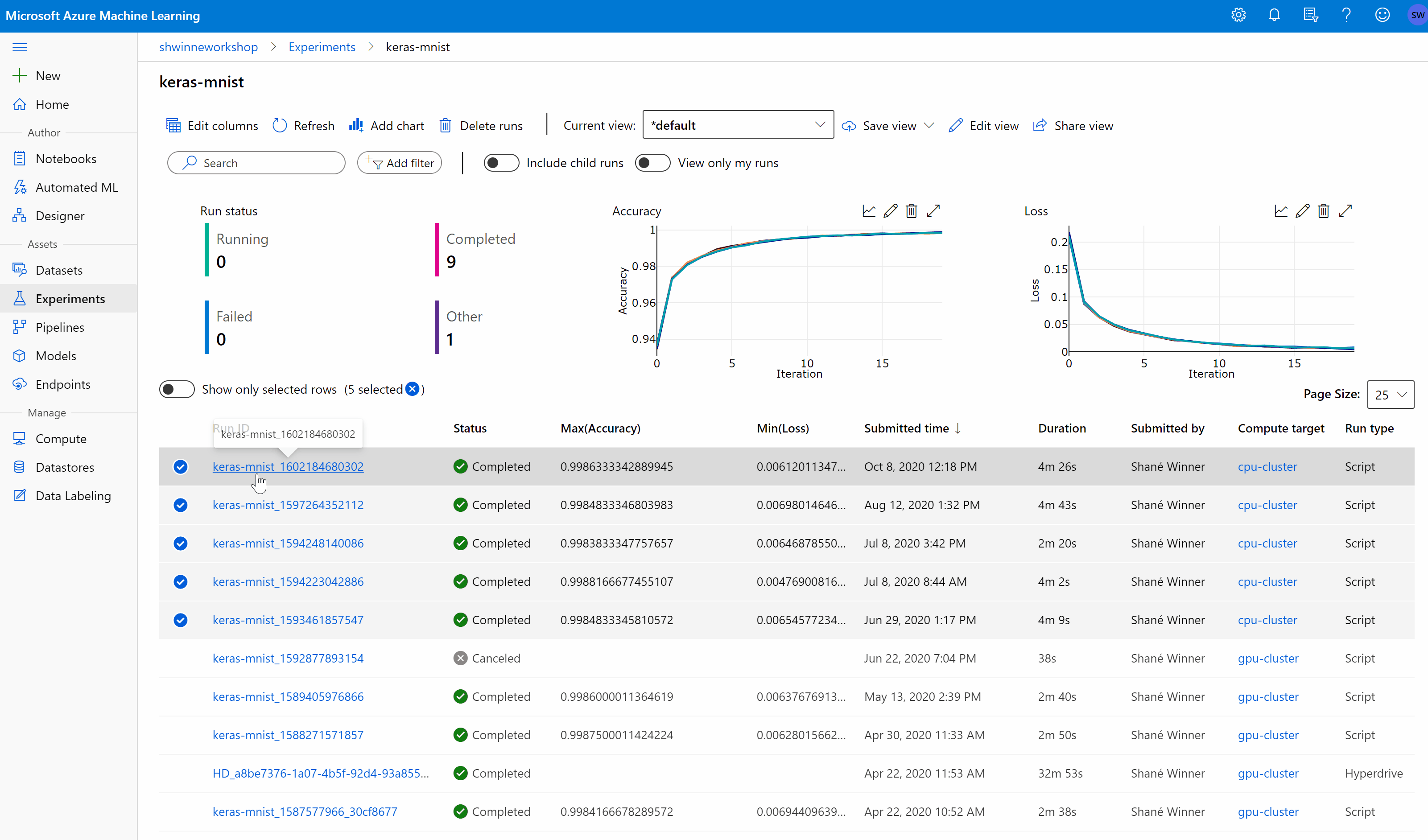
خصائص الاستعلام والعلامات
يمكنك الاستعلام عن المهام داخل التجربة لإرجاع قائمة المهام التي تطابق خصائص وعلامات معينة.
للبحث عن مهام محددة، انتقل إلى قائمة All jobs. من هناك لديك خياران:
استخدم زر Add filter وحدد عامل تصفية على العلامات لتصفية المهام حسب العلامة التي تم تعيينها للمهام.
أواستخدم شريط البحث للعثور بسرعة على المهام من خلال البحث في بيانات التعريف للمهام مثل حالة المهمة والأوصاف وأسماء التجربة واسم المرسل.
إلغاء المهام أو فشلها
إذا لاحظت خطأً أو إذا كانت المهمة تستغرق وقتاً طويلاً للانتهاء، فيمكنك إلغاء المهمة.
لإلغاء المهمة في الأستوديو، اتبع الخطوات التالية:
انتقل إلى مسار التشغيل إما في قسم Jobs أو Pipelines.
حدد رقم مهمة المسار الذي تريد إلغاءه.
في شريط الأدوات، حدد Cancel.
مراقبة حالة المهمة عن طريق إشعار البريد الإلكتروني
في مدخل Azure، في شريط التنقل الأيمن، حدد علامة التبويب Monitor.
حدد Diagnostic settings ثم حدد + Add diagnostic setting.
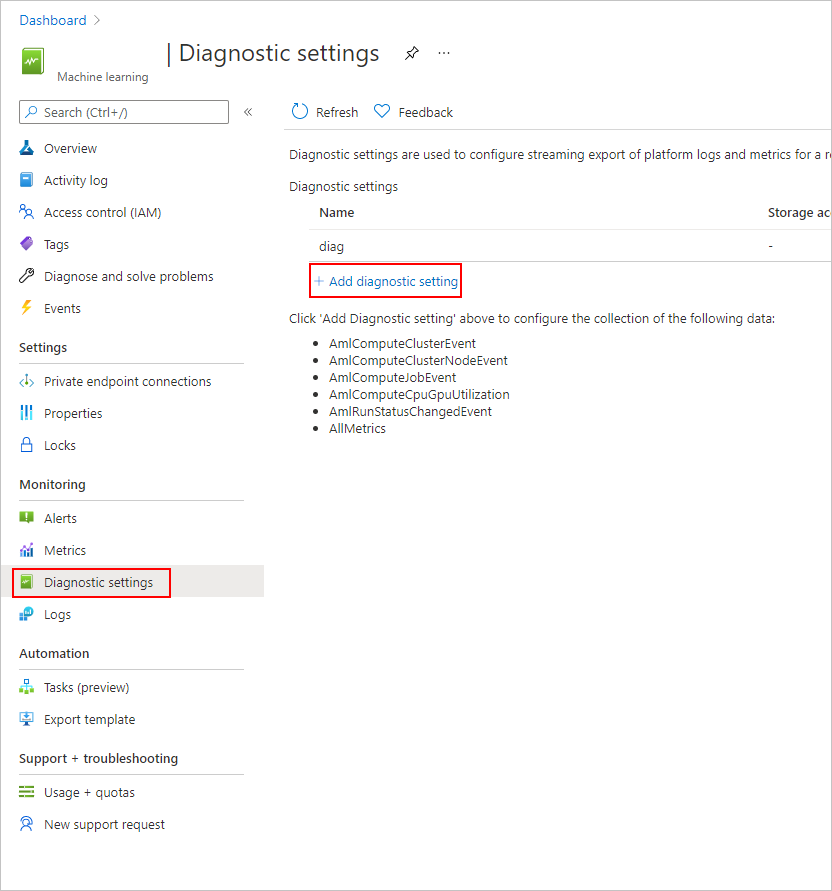
في إعداد التشخيص،
- ضمن تفاصيل الفئة، حدد AmlRunStatusChangedEvent.
- في تفاصيل الوجهة، حدد Send to Log Analytics workspace وحدد مساحة عمل Subscriptionو Log Analytics.
ملاحظة
تعد مساحة عمل Azure Log Analytics نوعاً مختلفاً من مورد Azure عن مساحة عمل خدمة Azure Machine Learning. إذا لم تكن هناك خيارات في تلك القائمة، فيمكنك إنشاء مساحة العملLog Analytics.
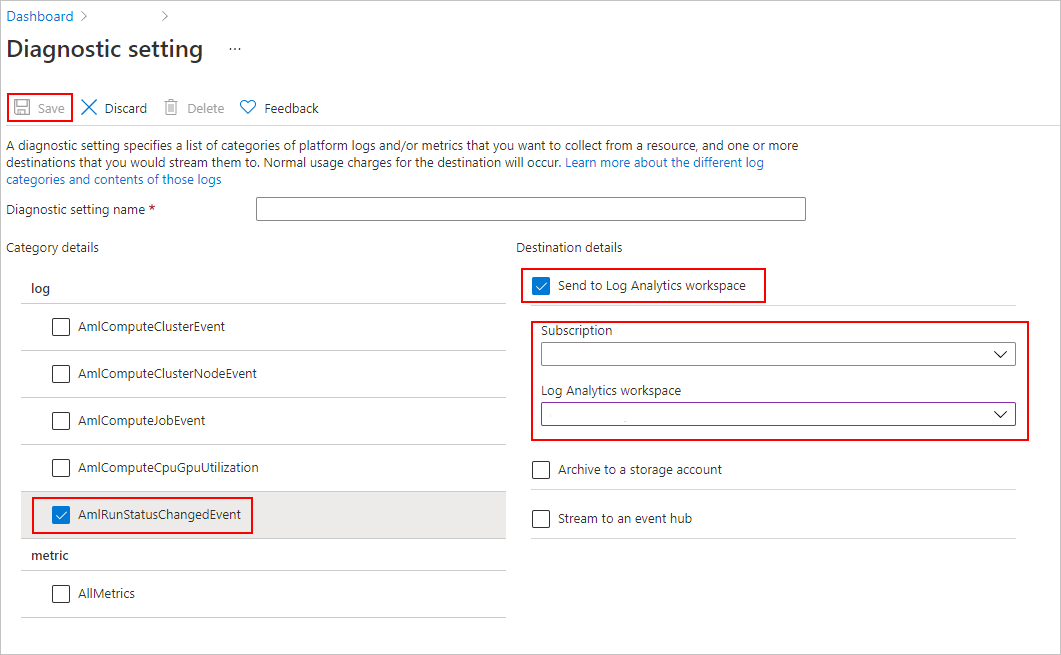
في علامة التبويب Logs، أضف قاعدة تنبيه جديدة.
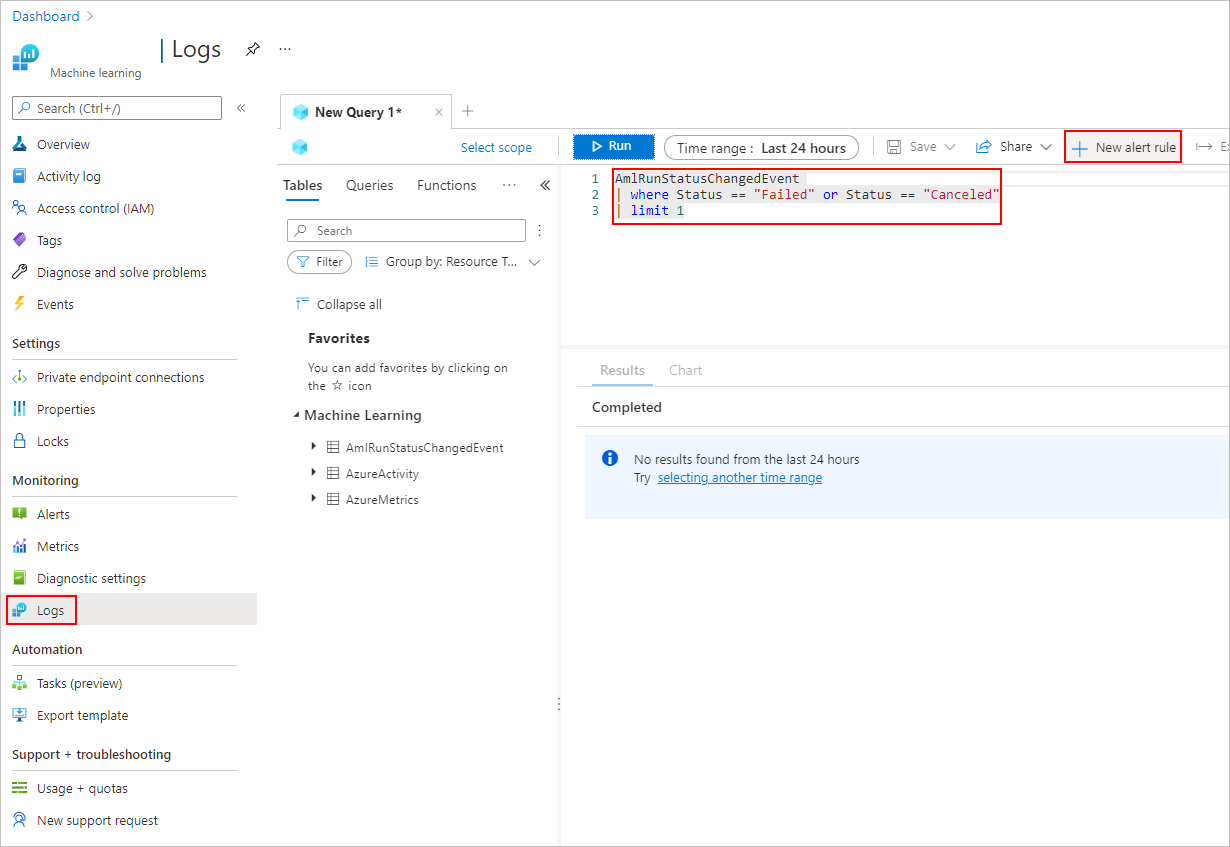
راجع كيفية إنشاء وإدارة تنبيهات السجل باستخدام Azure Monitor.
الخطوات التالية
- لمعرفة كيفية تسجيل قياسات تجاربك، راجع تسجيل القياسات أثناء مهام التدريب.
- لمعرفة كيفية مراقبة الموارد والسجلات من Azure Machine Learning، راجع مراقبة Azure Machine Learning.